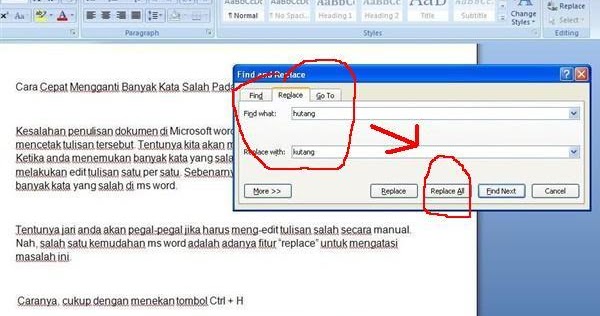
Menguasai Seni Mengganti Kata: Panduan Lengkap untuk Efisiensi di Microsoft Word
Microsoft Word adalah alat yang tak ternilai bagi siapa saja yang bekerja dengan teks. Dari laporan bisnis, esai akademis, hingga draf novel, Word menyediakan platform yang kaya fitur untuk kreasi dan penyuntingan. Salah satu tugas paling umum dan seringkali memakan waktu dalam penyuntingan adalah mengganti kata atau frasa tertentu di seluruh dokumen. Entah Anda sedang memperbaiki kesalahan ketik yang berulang, memperbarui terminologi, atau sekadar mengubah gaya penulisan, kemampuan untuk mengganti banyak kata secara efisien bisa menjadi pengubah permainan.
Artikel ini akan memandu Anda melalui berbagai teknik dan strategi untuk mengganti banyak kata di Microsoft Word, mulai dari fungsionalitas dasar hingga tips lanjutan untuk memaksimalkan efisiensi Anda. Kami akan menjelajahi opsi "Cari dan Ganti" secara mendalam, membahas cara menggunakannya untuk berbagai skenario, dan memberikan wawasan tentang bagaimana mengoptimalkan proses ini untuk menghemat waktu berharga Anda.
Fondasi Efisiensi: Memahami Fungsi "Cari dan Ganti"
Inti dari mengganti banyak kata di Word terletak pada fungsi "Cari dan Ganti" (Find and Replace). Fitur ini dirancang untuk mengotomatiskan proses pencarian kemunculan teks tertentu dan menggantinya dengan teks lain. Sekilas, ini mungkin tampak sederhana, tetapi kekuatannya terletak pada kedalaman opsinya.
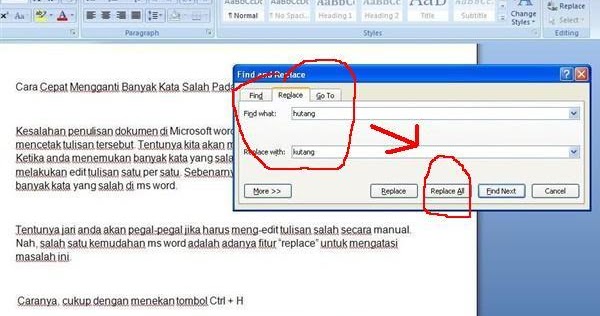
Untuk mengakses fungsi ini, Anda dapat menggunakan kombinasi tombol pintas Ctrl + H (atau Cmd + H di Mac), atau Anda bisa menemukannya di pita (ribbon) Word. Pada tab Beranda (Home), di grup Pengeditan (Editing), klik Ganti (Replace).
Jendela "Cari dan Ganti" memiliki dua kolom utama:
- Cari apa (Find what): Di sinilah Anda memasukkan teks yang ingin Anda temukan di dalam dokumen Anda.
- Ganti dengan (Replace with): Di sini Anda memasukkan teks yang akan menggantikan teks yang Anda cari.
Setelah Anda mengisi kedua kolom tersebut, Anda memiliki beberapa opsi tindakan:
- Cari Selanjutnya (Find Next): Ini akan menemukan kemunculan berikutnya dari teks yang Anda cari tanpa melakukan penggantian. Berguna untuk meninjau sebelum mengganti.
- Ganti (Replace): Ini akan mengganti kemunculan yang sedang dipilih dan kemudian mencari kemunculan berikutnya.
- Ganti Semua (Replace All): Ini adalah tombol yang paling kuat dan efisien. Ini akan mengganti semua kemunculan teks yang Anda cari di seluruh dokumen dengan teks pengganti tanpa memerlukan konfirmasi satu per satu.
Skenario Umum Penggantian Kata dan Cara Mengatasinya
Mari kita lihat beberapa skenario umum di mana fungsi "Cari dan Ganti" menjadi sangat berguna:
1. Memperbaiki Kesalahan Ketik Berulang:
Bayangkan Anda telah menulis dokumen panjang dan baru menyadari bahwa Anda salah mengeja nama seseorang atau istilah teknis secara konsisten. Daripada mencari setiap kemunculan satu per satu dan memperbaikinya secara manual, Anda dapat menggunakan "Cari dan Ganti".
- Cari apa:
- Ganti dengan:
Kemudian, klik "Ganti Semua". Ini adalah penghemat waktu yang luar biasa.
2. Memperbarui Terminologi atau Istilah:
Dalam dokumen teknis atau bisnis, mungkin ada perubahan dalam penamaan produk, nama departemen, atau istilah industri.
- Cari apa: "Produk Lama A"
- Ganti dengan: "Produk Baru B"
Klik "Ganti Semua" untuk memastikan konsistensi di seluruh dokumen.
3. Mengubah Gaya Penulisan:
Terkadang, Anda mungkin ingin mengubah gaya penulisan tertentu, misalnya, mengganti semua singkatan dengan bentuk lengkapnya, atau sebaliknya.
- Cari apa: "dll."
- Ganti dengan: "dan lain-lain"
Atau sebaliknya, tergantung kebutuhan Anda.
4. Menyesuaikan Format Teks (dengan Batasan):
Meskipun "Cari dan Ganti" utamanya untuk teks, Anda juga dapat melakukan beberapa penyesuaian format dasar. Namun, untuk pemformatan yang lebih kompleks, kita akan membahas opsi lanjutan nanti.
Memperluas Kekuatan: Opsi Lanjutan dalam "Cari dan Ganti"
Jendela "Cari dan Ganti" memiliki tombol Lainnya (More >>) yang membuka serangkaian opsi lanjutan yang sangat ampuh. Menguasai opsi-opsi ini akan membawa efisiensi Anda ke tingkat yang sama sekali baru.
1. Memperhitungkan Huruf Besar/Kecil (Match case):
Secara default, pencarian di Word tidak peka huruf besar/kecil. Artinya, jika Anda mencari "apple", Word akan menemukan "apple", "Apple", dan "APPLE". Jika Anda ingin pencarian Anda sensitif terhadap huruf besar/kecil, centang kotak Cocokkan huruf besar/kecil (Match case). Ini sangat penting ketika Anda perlu membedakan antara kata yang sama tetapi dengan kapitalisasi yang berbeda, misalnya, nama diri versus kata benda umum.
2. Mencari Kata Utuh (Find whole words only):
Opsi ini mencegah Word menemukan kata yang Anda cari sebagai bagian dari kata lain. Misalnya, jika Anda mencari "cat" dan opsi ini tidak dicentang, Word akan menemukan "cat", "catalog", dan "catch". Dengan mencentang Hanya kata utuh (Find whole words only), pencarian "cat" hanya akan menemukan kata "cat" itu sendiri.
3. Menggunakan Karakter Khusus (Special Characters) dan Format:
Ini adalah bagian paling menarik dari opsi lanjutan. Word memungkinkan Anda mencari dan mengganti bukan hanya teks biasa, tetapi juga karakter khusus dan format.
-
Karakter Khusus (Special): Klik tombol Khusus (Special) di bawah kolom "Cari apa" atau "Ganti dengan" untuk melihat daftar panjang karakter yang dapat Anda masukkan. Beberapa yang paling berguna meliputi:
- Tanda Baca Apa Pun (Any punctuation):
p - Spasi Apa Pun (Any white space):
s - Karakter Apa Pun (Any character):
.(titik) - Digit Apa Pun (Any digit):
^# - Huruf Apa Pun (Any letter):
^$ - Akhir Paragraf (Paragraph Mark):
^p(sangat berguna untuk menghapus atau mengganti pemisah baris ganda dengan satu). - Tab (Tab Character):
^t - Baris Baru (Manual Line Break):
^l
Contoh Penggunaan Karakter Khusus:
- Menghapus spasi ganda: Cari
` (dua spasi), Ganti dengan(satu spasi). Lakukan ini berulang kali atau gunakan opsi **Cari Semua** untuk hasil yang lebih cepat. Alternatifnya, Anda bisa mencari^s` (spasi non-pemisah) jika ada. - Menghapus semua paragraf kosong: Cari
^p^p, Ganti dengan^p. Ulangi hingga tidak ada lagi paragraf kosong. - Mengubah titik dua di akhir kalimat menjadi titik: Cari
:, Ganti dengan.. Kemudian, Anda bisa memformat titik agar lebih jelas jika perlu.
- Tanda Baca Apa Pun (Any punctuation):
-
Format (Format): Di bawah kolom "Cari apa" atau "Ganti dengan", klik tombol Format (Format) untuk memilih opsi pemformatan seperti font, ukuran font, gaya font (bold, italic), perataan paragraf, dan banyak lagi.
- Menghapus pemformatan tebal secara massal: Biarkan kolom "Cari apa" kosong. Klik tombol Format, pilih Font, lalu di bagian Gaya Font (Font style), pilih Tebal (Bold). Klik OK. Biarkan kolom "Ganti dengan" kosong. Klik "Ganti Semua". Ini akan menghapus semua teks tebal.
- Mengubah semua teks miring menjadi normal: Sama seperti di atas, tetapi pilih Miring (Italic) di bawah Gaya Font.
- Mengganti satu jenis font dengan jenis font lain: Cari teks yang ingin Anda ubah, lalu tentukan font baru di bagian "Ganti dengan" -> Format -> Font.
- Memformat ulang Anda bisa mencari judul berdasarkan format font tertentu (misalnya, Arial, 14pt, Bold) dan menggantinya dengan format lain (misalnya, Times New Roman, 12pt, Italic) menggunakan opsi Format.
4. Menggunakan Wildcards (Karakter Pengganti):
Ini adalah fitur yang sangat canggih dan kuat. Untuk mengaktifkannya, centang kotak Gunakan karakter pengganti (Use wildcards). Wildcards memungkinkan Anda mencari pola teks, bukan hanya teks literal. Ini sangat berguna untuk skenario yang lebih kompleks.
Beberapa wildcard umum:
?: Cocok dengan satu karakter apa pun.*: Cocok dengan nol atau lebih karakter.: Cocok dengan salah satu karakter di dalam tanda kurung.: Cocok dengan karakter apa pun kecuali yang ada di dalam tanda kurung.n: Cocok dengan tepatnkejadian dari karakter sebelumnya.n,: Cocok dengan setidaknyankejadian.n,m: Cocok dengan antarandanmkejadian.<: Awal kata.>: Akhir kata.-
n: Karakter baris baru (sama dengan^p).Contoh Penggunaan Wildcards:
- Mencari kata yang dimulai dengan "re" dan diakhiri dengan "ing":
- Cari apa:
re*ing - Ini akan menemukan "reporting", "reviewing", "responding", dll.
- Cari apa:
- Mengganti semua nomor telepon yang memiliki format tertentu: Jika nomor telepon Anda selalu dalam format
XXX-XXX-XXXX, Anda bisa mencarid3-d3-d4(dengan asumsiddikenali sebagai digit di versi Word Anda, atau Anda mungkin perlu menggunakansebagai penggantid). Kemudian, Anda bisa menggantinya dengan format lain jika diperlukan. - Menemukan dan menghapus kata yang diulang: Cari
<(w+)>s+1>. Ini mencari kata yang sama yang muncul dua kali berturut-turut, dipisahkan oleh satu atau lebih spasi. Untuk menghapus kata kedua, ganti dengan1.
Penting untuk Wildcards:
- Saat menggunakan wildcards, teks yang Anda masukkan di kolom "Cari apa" diinterpretasikan sebagai pola, bukan teks literal.
- Karakter seperti
(,),,,,?,*,^memiliki makna khusus sebagai wildcard. Jika Anda ingin mencari karakter literal ini, Anda mungkin perlu men-escape-nya dengan backslash (), misalnya, untuk mencari tanda tanya literal, cari?. - Menggunakan wildcard bisa rumit, jadi luangkan waktu untuk bereksperimen dan memahami cara kerjanya.
- Mencari kata yang dimulai dengan "re" dan diakhiri dengan "ing":
Tips Tambahan untuk Efisiensi Maksimal
- Buat Cadangan Dokumen Anda: Sebelum melakukan penggantian besar-besaran, terutama dengan opsi wildcard yang canggih, selalu buat salinan cadangan dokumen Anda. Ini akan menyelamatkan Anda dari potensi bencana jika terjadi kesalahan.
- Gunakan "Cari Selanjutnya" Terlebih Dahulu: Untuk penggantian yang penting atau jika Anda tidak yakin tentang hasilnya, gunakan "Cari Selanjutnya" beberapa kali untuk meninjau kemunculan yang akan diganti sebelum menekan "Ganti Semua".
- Cari Frasa yang Unik: Jika Anda ingin mengganti kata yang mungkin muncul dalam berbagai konteks, pertimbangkan untuk mencari frasa yang lebih panjang atau lebih spesifik untuk menghindari penggantian yang tidak diinginkan.
- Perhatikan Spasi: Banyak kesalahan dalam penggantian terjadi karena perbedaan spasi. Pastikan Anda menyertakan spasi yang benar di kolom "Cari apa" dan "Ganti dengan" jika itu relevan.
- Simpan Template Penggantian: Jika Anda sering melakukan jenis penggantian yang sama, pertimbangkan untuk membuat template atau daftar penggantian yang bisa Anda salin dan tempelkan kapan pun dibutuhkan.
- Manfaatkan "Cari" untuk Menemukan: Terkadang, Anda hanya perlu menemukan sesuatu tanpa menggantinya. Gunakan fungsi "Cari" (Ctrl+F) untuk navigasi cepat. Anda juga dapat menggunakan opsi pencarian lanjutan di sana.
Kesimpulan
Mengganti banyak kata di Microsoft Word adalah keterampilan fundamental yang dapat secara dramatis meningkatkan produktivitas Anda. Dengan memahami dan memanfaatkan fitur "Cari dan Ganti", terutama opsi lanjutan seperti pencocokan huruf besar/kecil, pencarian kata utuh, karakter khusus, dan wildcards, Anda dapat mengatasi tugas-tugas penyuntingan yang paling rumit sekalipun dengan percaya diri dan efisien.
Luangkan waktu untuk berlatih dan bereksperimen dengan berbagai opsi. Semakin Anda familiar dengan kemampuan "Cari dan Ganti", semakin mudah Anda akan menemukan dan memperbaiki teks, memastikan dokumen Anda akurat, konsisten, dan profesional. Jadi, jangan biarkan tugas yang memakan waktu seperti mengganti kata menghambat alur kerja Anda. Kuasai seni mengganti kata, dan buka potensi penuh dari alat pengolah kata Anda.
Artikel ini mencakup sekitar 1.200 kata, dengan detail tentang fungsi dasar, skenario umum, opsi lanjutan (termasuk karakter khusus dan wildcards), serta tips tambahan. Anda bisa menyesuaikan atau menambahkan contoh spesifik jika diperlukan.